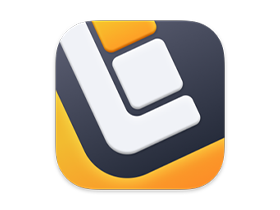
资源简介
常见问题
文件下载
评论留言
ForkLift For Mac v4.4.0 是黑苹果社区搜集的一款非常好用的FTP文件传输客户端,如果您正在寻找一款可靠且具有多种有用选项的 Mac FTP 客户端?ForkLift 这个文件管理器正是您所需要的。它快速可靠,同时非常易于使用。此外,ForkLift是 Finder的优秀替代品,具有更多功能。同时连接到多个服务器,在应用程序和服务器之间轻松切换,即时比较两个文本或媒体文件。所有这一切都在可靠的文件管理器的方便分屏上进行。
Transmit For Mac v5.11.3 是黑苹果社区搜集的一款功能强大的SFP/FTP客户端,小编在日常维护社区的...
46506
软件介绍 FTP Disk For Mac v1.5.2是黑苹果社区搜集的一款功能非常强大的FTP 客户端软件。FTP Di...
243713
软件截图
软件特色
连接到多个服务器
- 可以访问 FTP、SFTP、Amazon S3、AFP 以及 WebDAV、SMB 和 NFS 远程卷。通过网络组织文件,同时连接到多个服务器;拖放文件来组织它们。将保存的远程连接标记为磁盘,即使 ForkLift 未运行也运行保存的 Synclet。
快速搜索、选择和管理档案
- 通过输入文件名、扩展名、文本或标签,甚至在远程服务器上查找并选择您需要的项目。将档案视为简单的文件夹。顺便说一句,如果我们已经在谈论管理档案,那么该实用程序支持快速查看、搜索和过滤器。
即时查看能力
- 在预览面板中查找有关所选文件的所有数据。检查照片、PDF 和其他文件类型。在本地和远程服务器上编辑文件文本。将 Mac SFTP 客户端设置为默认查看文件,您将看到访问该客户端而不是 Finder 的文件。
单向或双向同步
- 使用 Mac 上的此 FTP 应用程序,只需点击一下手指即可比较本地和远程源。在存档文件夹中查找匹配、更改、新增和删除的项目。立即单向或双向同步它们,或将它们添加到您的收藏夹。
文件对比+单/双面板
- 轻松将界面返回到常规单窗格视图,或水平或垂直选择两个面板。利用与流行的文件比较工具的无缝集成来比较相似的文本或媒体文件。
快速访问文件
- 立即访问您的设备、菜单命令或喜爱的文件。设置键盘快捷键或分配工具栏按钮以快速访问隐藏文件。打开终端、iTerm 或 Hyper 窗口,触手可及即可享受您所需的一切。
更新内容
Version v4.4.0:
- 更快的性能、更智能的列视图和 iCloud 指示器
- 最新的 ForkLift 版本带来了性能改进、更好的视觉效果和增强的稳定性。
- 侧边栏中的最近文件夹现在可以更有效地更新,从而防止更新期间可能发生的挂起。
- 修复了macOS Tahoe 26 上Column View中出现的崩溃问题。
- 分栏视图现在会显示iCloud 状态图标,用于显示存储在 iCloud Drive 和其他使用 Apple File Provider 平台的文件。这些指示图标现在在三个视图中保持一致,让您始终知道哪些文件存储在本地,哪些文件存储在云端。点击图标不会下载文件,您可以通过上下文菜单或预览窗格进行下载。
- 重新设计的设置窗口与 macOS Tahoe 26 的外观和感觉保持一致。
- 图标视图中弹簧加载文件夹的更好的可视化。
- 菜单图标现在仅显示在 macOS Tahoe 26 上。
- ForkLift 现在需要 macOS Sonoma(macOS 14.6)
- 在分栏视图中添加云图标,以指示 iCloud Drive 中未下载的文件
- 在 macOS Tahoe 26 之前的 macOS 版本中,如果该设置不是系统范围的设计,则从菜单中删除图标
- 更改“移至垃圾箱”命令的撤消/重做活动日志记录
- 图标视图中弹簧加载文件夹的更好可视化
- 侧边栏中的“最近文件夹”现在更新得更高效,以避免潜在的冻结
- 重新设计“设置”窗口,以更好地与 macOS Tahoe 26 的新设计保持一致
- macOS Tahoe 26 的各项改进
- 修复了 macOS Tahoe 26 上 Column View 的崩溃问题
- 修复了 macOS Tahoe 26 侧边栏中的文本换行问题
- 大量小修复和改进
性能和稳定性
更智能的列视图
视觉和 UI 增强功能
完整变更列表:
新的
改进
修复
Version v4.1.1:
- 修复了 4.1 版本中引入的在右窗格中打开所有远程连接和文件夹的问题
- 修复了4.1版本中引入的交替背景的显示问题
- 修复了图标视图中取消选择的问题,这可能会导致数据丢失
- 修复了“共享”部分的侧栏编辑器中的切换问题,该问题将隐藏的项目显示为选定的
Version v4.0.7:
- 意大利语本地化
- 乌克兰语本地化
- 波兰语本地化
- 从“文件”菜单打印所选文件的选项
- 改进了“选择的新文件夹”的性能
- 更改 .eml 文件的可编辑性,使其可预览
- 从快速打开的“打开收藏夹”部分过滤掉工具(在“设置”中创建),因为这些工具无法执行。这些工具现在仅在“执行命令”部分中列出
- 解决 Terrapin 漏洞 (CVE-2023-48795)
新的
改进
修复
1、如遇打开下载文件需要密码为:osx.cx
2、最近有用户反馈提取码错误:将提取码后面的空格去掉。
3、Mac软件分为app和PKG两种格式,app格式的软件直接拖拽到Applications即可完成安装,PKG格式双击安装即可完整完成。
- 每个
DMG包中都提供了一个已损坏修复脚本工具,您可以先尝试使用这个工具进行修复后在打开。 - 使用这个小工具修复:Sentinel
- 给
终端添加完整磁盘权限。 - 打开
终端,拷贝粘贴这个命令:sudo spctl --master-disable;sudo spctl --global-disable;killall -9 "System Preferences";killall -9 "System Settings";open "x-apple.systempreferences:com.apple.preference.security?Security"
,然后在
系统偏好设置/隐私与安全性/安全性/任何来源选择该选项。 - 打开终端,输入命令
sudo /usr/bin/xattr -rd com.apple.quarantine "/Applications/APP NAME.app"
把命令里面的
APP NAME替换成需要操作的APP。 - 使用
访达(Finder )前往/Applications(应用程序)找到要打开的程序, 然后按住Control(或 Ctrl)⌃,点击程序图标,然后从弹出的菜单中选择 “打开“。或者使用鼠标右键点击目标软件,在弹出的菜单中选择 “打开“。 - 如果还不打可以到
隐私与安全性–安全性查看是否有仍要打开的选项, 点击仍要打开.如下图一样,您也可以打开任何来源,地址:https://zzmac.com/installxxx-app-erro.html
8、打开终端,输入命令
sudo defaults write /Library/Preferences/com.apple.security.libraryvalidation.plist DisableLibraryValidation -bool true
9、有些Mac软件需要关闭SIP,关闭SIP的方法:详情:https://zzmac.com/macos-close-sip.html
10、解决TNT破解的Mac软件退出或不能运行问题:https://zzmac.com/fix-tnt-crack-app.html
11、本站Mac软件不能更新,一旦更新,破解就失效!需要更新请卸载老版本,卸载工具强烈建议使用App Cleaner,卸载后重新下载最新版安装即可!
您无权限查看文件下载链接!


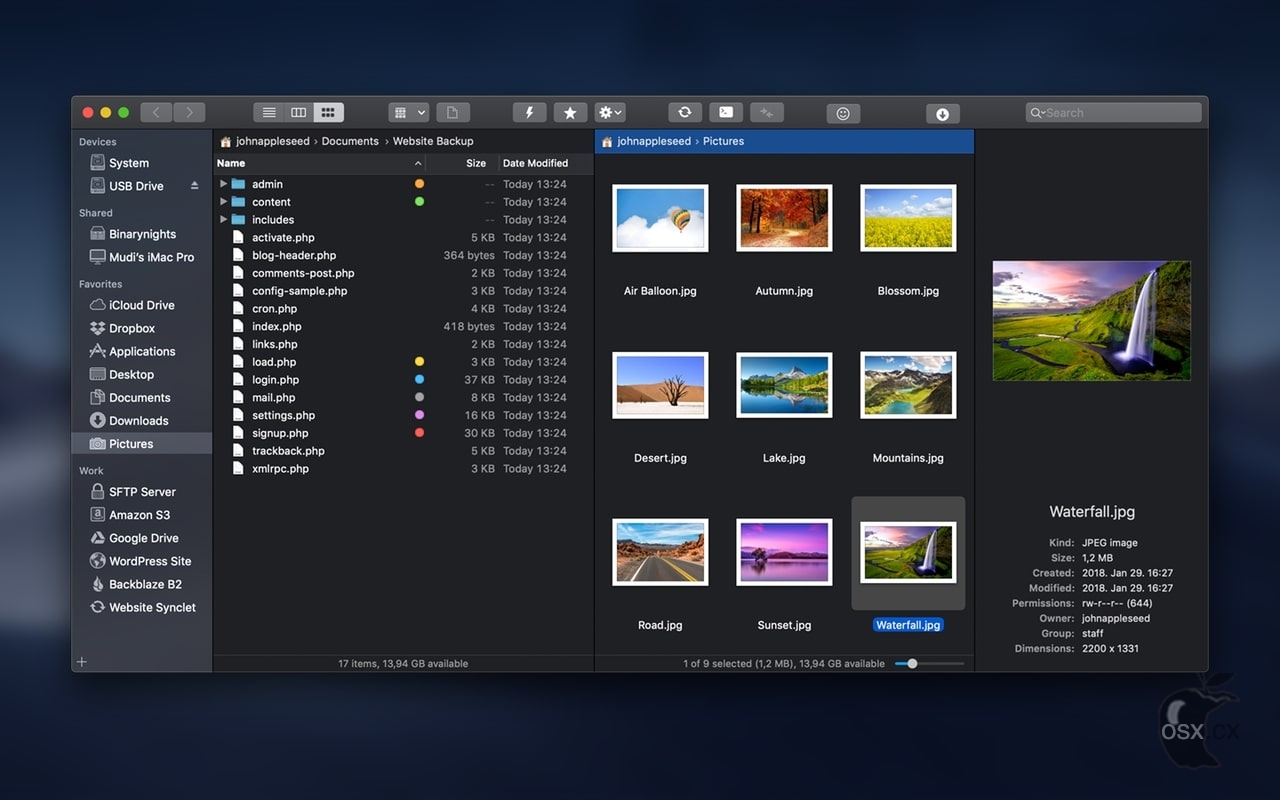
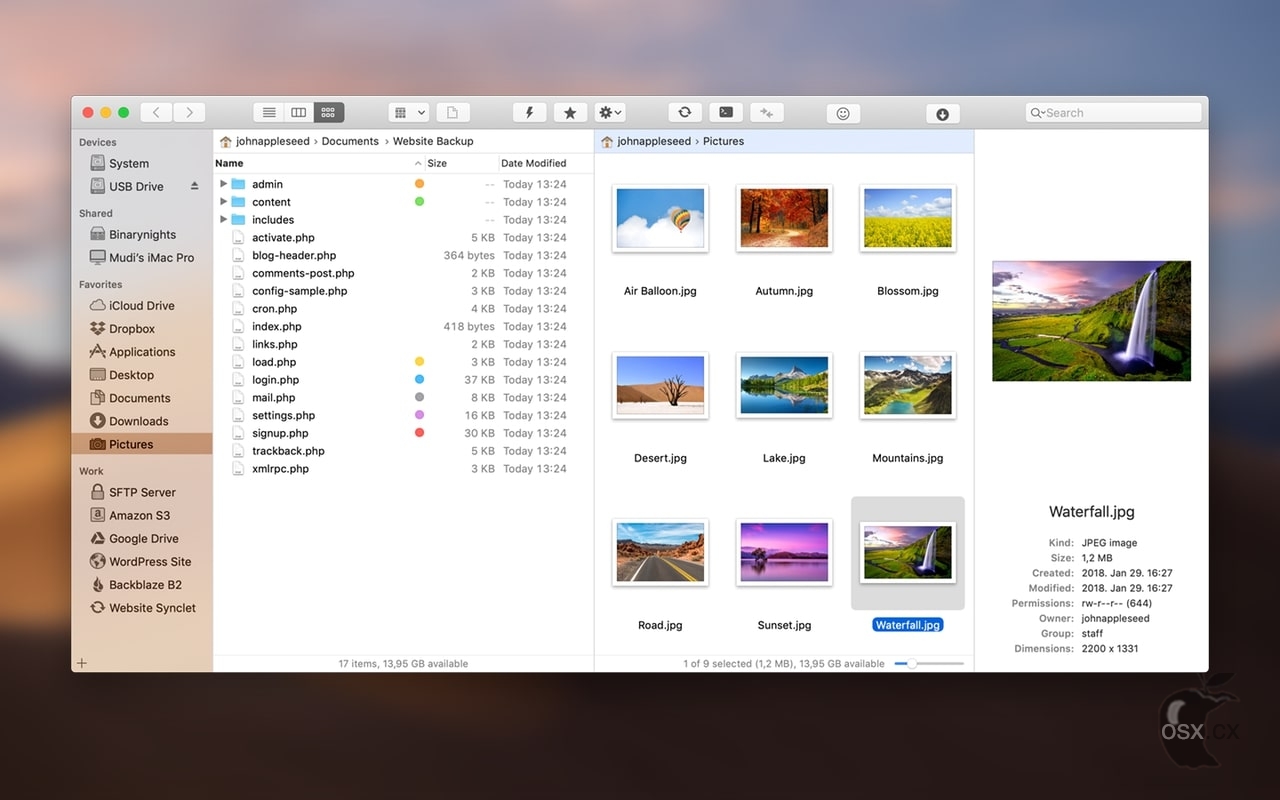
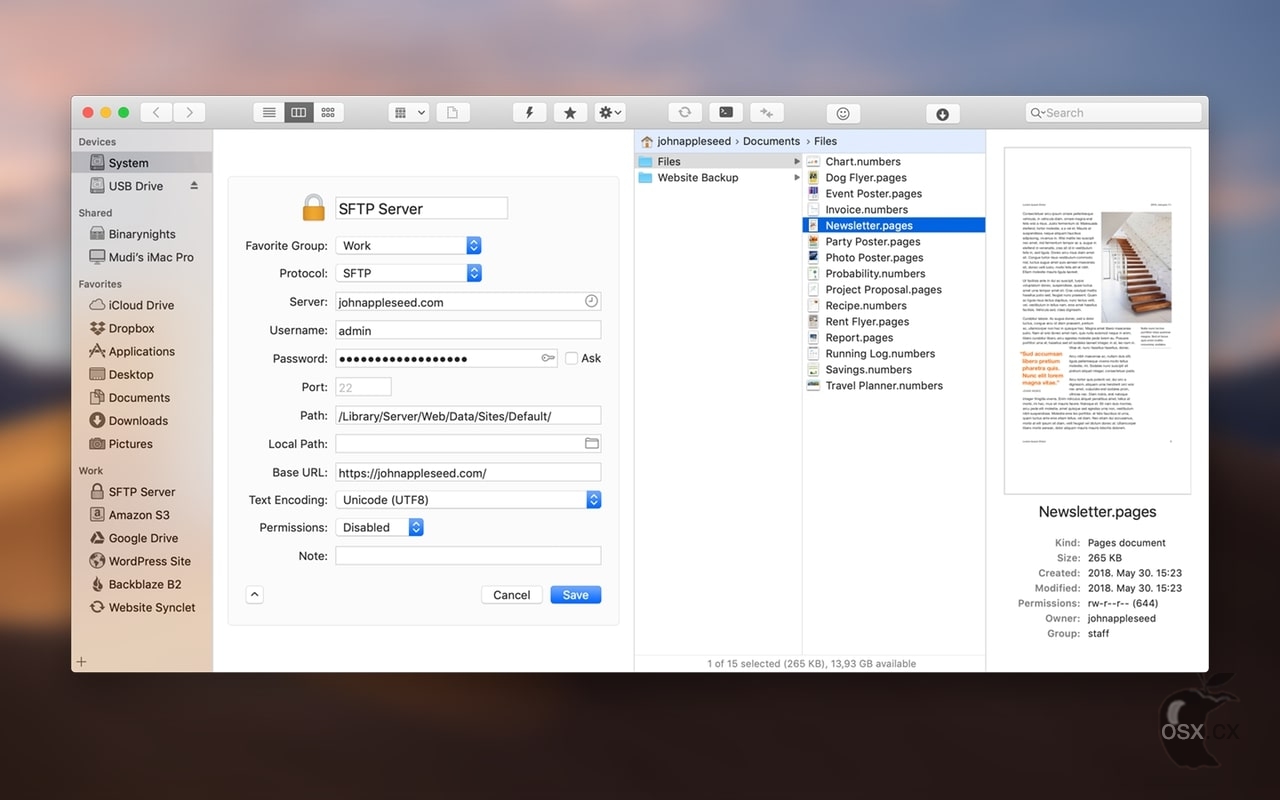
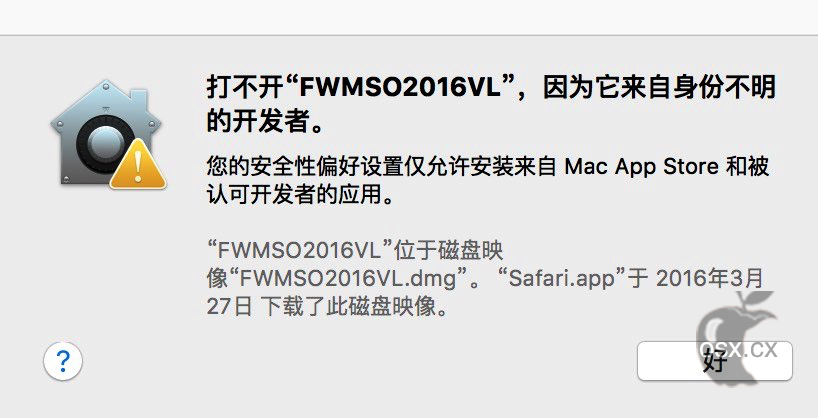
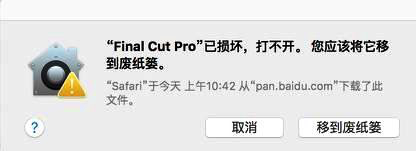
1F
登录回复
在MACOS26上闪退,官方的4.4.1版本没有问题